Pour vous qui utilisez Debian Linux ou Ubuntu et ses dérivés tels que Linux Mint, vous connaîtrez sûrement le système Advanced Packaging Tool (APT). Comme vous pouvez le deviner d'après son nom, apt est utilisé comme outil de gestion de paquets. La commande la plus populaire peut être la commande apt-get. Généralement, ou du moins apt-get est utilisé pour installer ou supprimer des packages.
Par exemple, la commande pour installer le package mysql-server en utilisant apt-get ressemblera à ceci sudo apt-get install mysql-server.
Apt est exécuté sous forme de ligne de commande. Pour ceux qui préfèrent une interface au système apt, vous pouvez utiliser aptitude. Aptitude est exécuté en mode console ou terminal. Pour la version Graphical User Interface (GUI), il existe un outil similaire nommé Synaptic. Nous allons vous montrer Aptitude.
Installation
Généralement, aptitude est installé par défaut. Si ce n'est pas le cas, vous pouvez l'installer à l'aide de la commande apt-get.
Tout d'abord, mettez à jour les fichiers des packages d'index
sudo apt-get updateEnsuite, installez aptitude
sudo apt-get install aptitudeUtiliser Aptitude
Vous pouvez exécuter aptitude en mode CLI ou en mode Interface. L'exécuter sans paramètre vous montrera en mode Interface. Aptitude a besoin des privilèges root, vous pouvez donc exécuter aptitude en tapant sudo aptitude dans votre console.
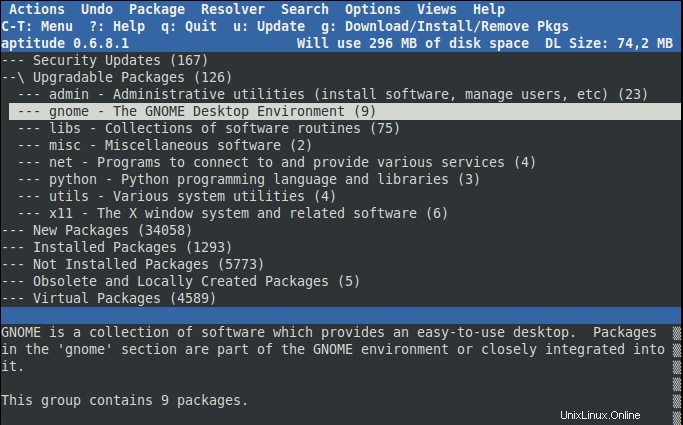
Pour accéder au Menu, vous pouvez appuyer sur Ctrl-T . Ensuite, vous pouvez vous déplacer entre les menus en utilisant le bouton fléché de votre clavier.

Installer des packages
Pour installer des packages, vous pouvez d'abord parcourir les packages. Après avoir trouvé le(s) paquet(s), sélectionnez-le(s), puis appuyez sur le bouton + (signe plus) . Appuyez sur la touche g pour prévisualiser le résumé des actions du package. Pour valider l'installation, appuyez à nouveau sur le bouton g .
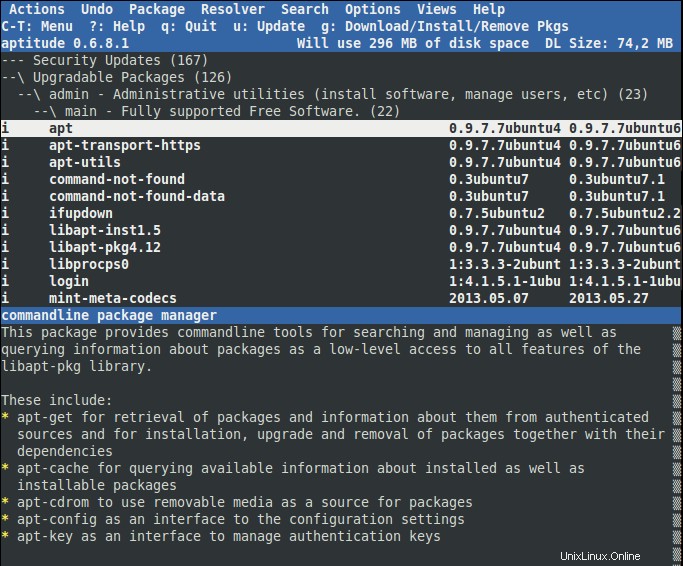

Vous pouvez voir l'état des packages à gauche du nom des packages. Voici une liste de l'état des packages :
je :Paquet installé
c :Package non installé, mais la configuration reste sur le système
p :purgé du système
v :Forfait virtuel
B :Colis cassé
vous :Fichiers décompressés, mais fichiers pas encore configurés
C :Semi-configuré - Échec de la configuration et nécessite un correctif
H :Semi-installé - Échec de la suppression et nécessite un correctif
En mode CLI, vous pouvez utiliser le paramètre install pour installer un nouveau package. Disons que nous voulons installer GIMP, alors la commande ressemblera à :
sudo aptitude install gimp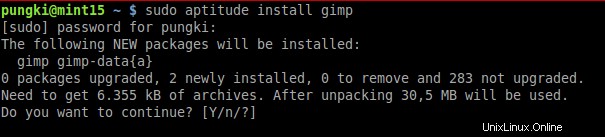
Suppression du paquet
Pour supprimer un package, sélectionnez simplement un package, puis appuyez sur le bouton - (signe moins) . Appuyez sur la touche g pour afficher un résumé de l'activité. Appuyez sur la touche g à nouveau pour valider la suppression du paquet.
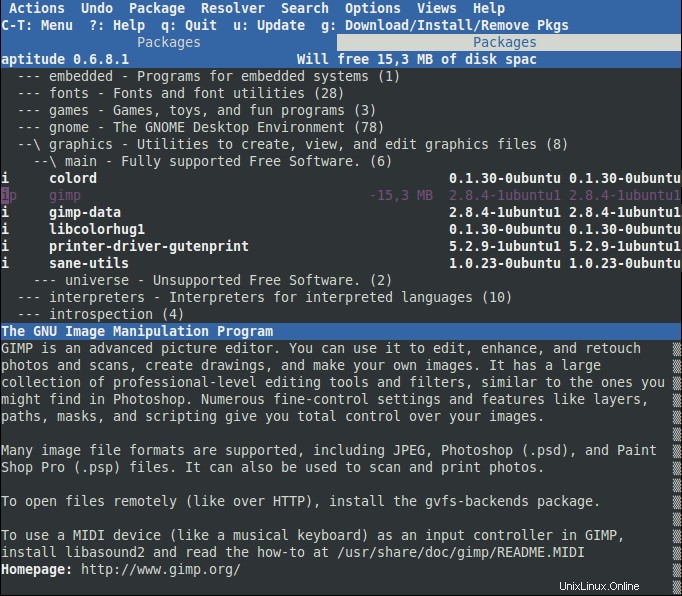
En mode CLI, vous pouvez utiliser supprimer le paramètre pour supprimer le paquet. Disons que nous voulons supprimer l'application gedit, alors la commande ressemblera à :
sudo aptitude remove gedit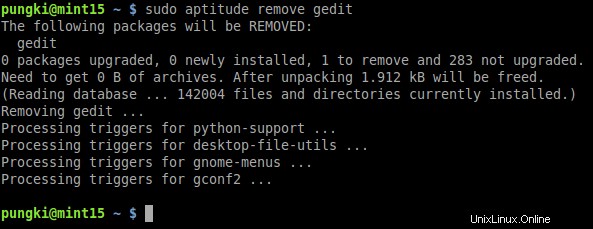
Mettre à jour l'index du package
Pour mettre à jour l'index du package, appuyez simplement sur le bouton u .
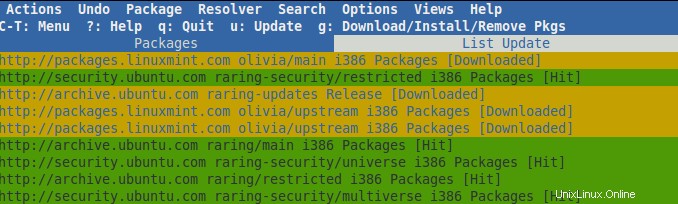
Ou tapez sudo aptitude update depuis la console
Package de mise à niveau
Pour mettre à niveau les packages, appuyez sur le bouton U . Il marquera tous les packages pouvant être mis à niveau. Appuyez ensuite sur la touche g pour afficher le résumé des actions des packages. Appuyez sur la touche g à nouveau pour valider le processus de mise à niveau.
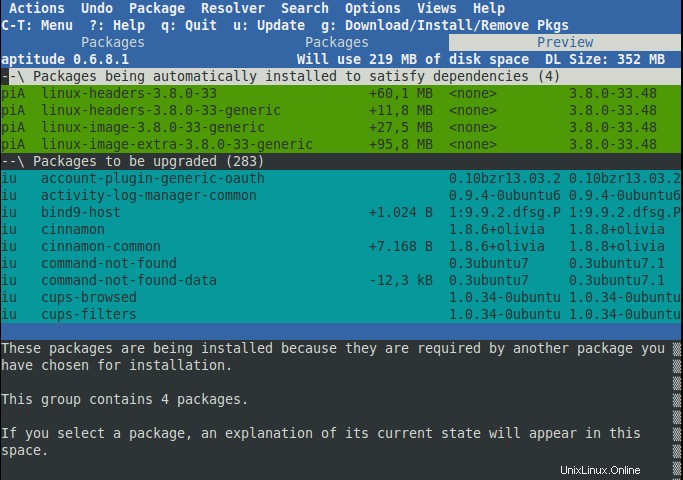
En mode CLI, il existe 2 manières différentes de mettre à niveau le package. Voici :
Mise à jour sécurisée
Une mise à niveau sécurisée signifie qu'aptitude mettra à niveau les packages installés vers la version la plus récente. Les packages installés ne seront pas supprimés tant qu'ils ne seront plus utilisés. Si vous exécutez safe-upgrade sans fournir de nom de paquet, aptitude mettra à jour chaque paquet pouvant être mis à jour.
Vous pouvez le faire en utilisant
sudo aptitude safe-upgradeMise à niveau complète
La mise à niveau complète est similaire à la mise à niveau sécurisée. La différence est que la mise à niveau complète est moins conservatrice que la mise à niveau sécurisée. Cela peut vous amener à avoir des actions indésirables. Cependant, la mise à niveau complète peut effectuer une mise à niveau, contrairement à la mise à niveau sécurisée. Dans l'outil apt-get, cela s'appelle dist-upgrade paramètre.
Voici la syntaxe
sudo aptitude full-upgradePourquoi utiliser Aptitude
Apt et Aptitude s'appuient sur le même système appelé dpkg . C'est similaire avec RPM sur Linux basé sur RedHat. Mais il y a quelques différences entre Apt et Aptitude. Voici quelques différences :
- Aptitude exécute les fonctionnalités d'apt-cache et d'apt mark. Pas seulement apt-get
- Aptitude supprimera toutes les dépendances inutilisées partout où vous supprimez un paquet.
- Aptitude a une fonction de résolution. Cela vous donnera des suggestions lorsque le processus d'installation, de suppression ou de mise à niveau provoque un conflit.
- Aptitude garde une trace des logiciels obsolètes et les répertorie sous "Packages obsolètes et créés localement"
- Aptitude a un paramètre de téléchargement qui télécharge un package dans un fichier .deb
Bien sûr, il y a encore beaucoup de fonctionnalités qui n'ont pas été abordées ici. Vous pouvez toujours taper man aptitude ou consulter le manuel d'utilisation d'Aptitude pour explorer plus de détails.